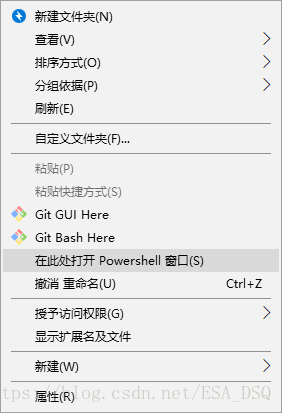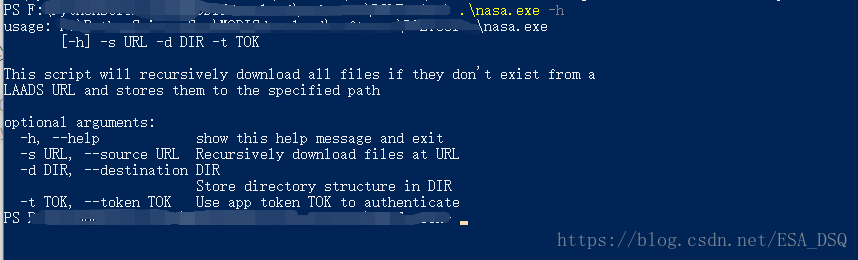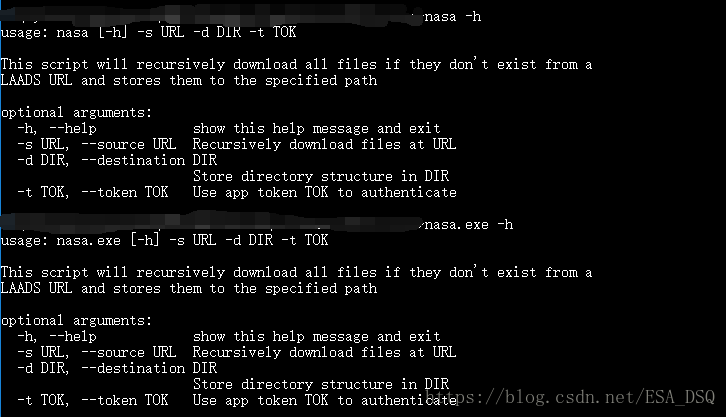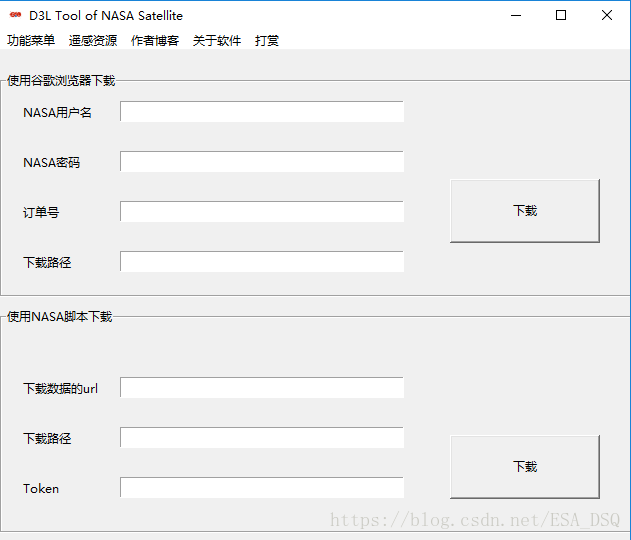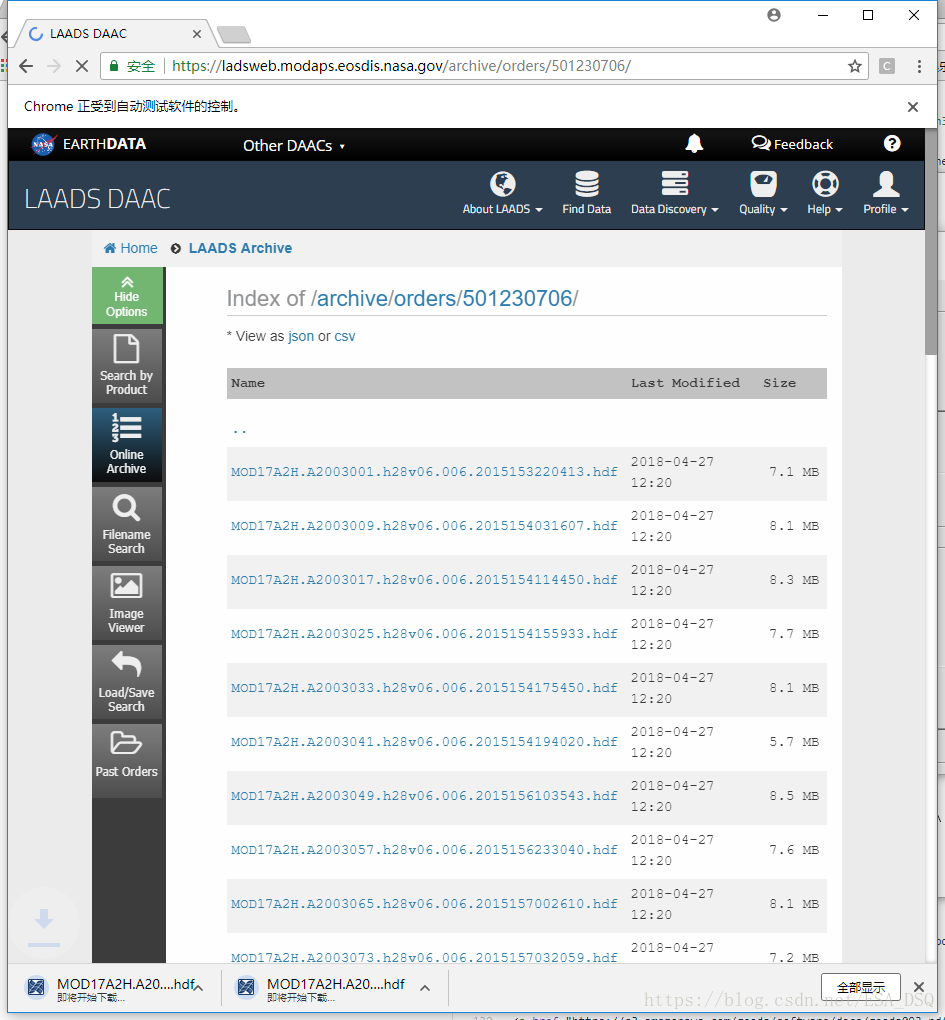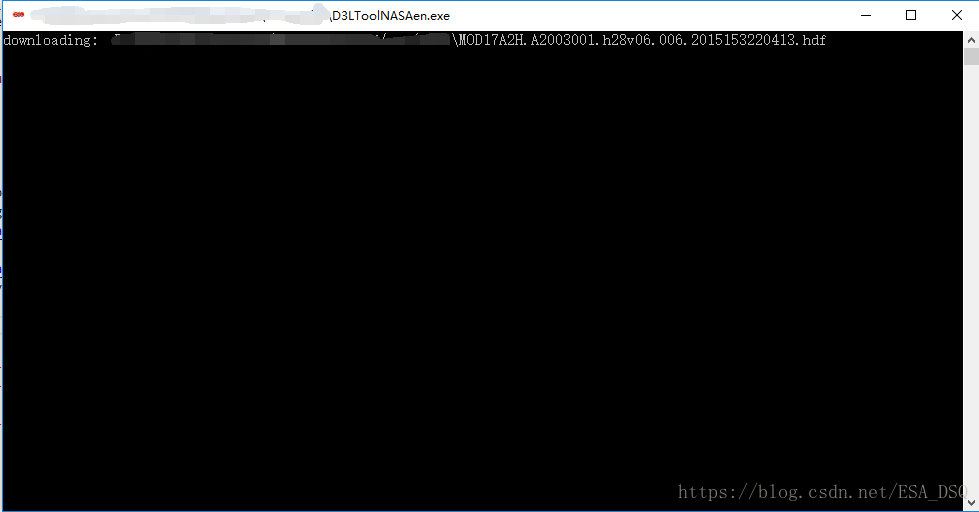本文共 1481 字,大约阅读时间需要 4 分钟。
接上文,由于NASA官方弃用了FTP改用HTTPS服务,所以关于MODIS数据的下载方式有所改变。完整系列博客可以参照以下链接。本篇主要介绍的是我自己写的一个下载方式,以及我为了方便大家下载开发的一个带图形界面的下载工具。
1 基于NASA官方脚本封装的exe
这应该是近段时间MODIS数据的最后一篇系列,如果有新的内容我会继续更新。废话不多说,事实上基于Python的脚本下载,可能还是有很多小伙伴们不是很能get。毕竟也是门编程语言,就像下图。
为此,为了方便大家使用这个脚本下载,我用pyinstaller对NASA官方提供的官方下载脚本做了封装,变成了可以在Windows上运行的exe。盗用了下nasa的图标(后面有空我会顺带来介绍下pyinstaller)。
这样子,无需python环境也可以运行程序。如果是win10,会有传统的CMD和Powershell两个窗口,按住shift右击可以打开的是Powershell,如果是win7的话,就是CMD窗口,这里都讲述下怎么使用。
打开Powershell窗口之后,在窗口上输入如下命令。即如图所示。其余的命令行跟上一篇教程提到的一样。这里就不赘述了。
.\nasa.exe -h
win10(包括win7)如果打开CMD窗口。通常需要先定位到这个exe所在路径(F:/MODISDownload)。
cd DIR(eg. F:/MODISDownload)F:
这样就定位到了exe所在路径。
nasa.exe -hnasa -h
在CMD中上述两个语句都可以,都是查询帮助语句。下载的语句可以见之前的文章。
如果需要这个exe,可以在下面的百度网盘链接下载。
2 基于浏览器模拟登陆下载与D3LTool开发
当然对于我封装的这个exe,依旧是个基于命令行的程序,可能大家还是不甚喜爱。基于这个原因,我最近花了一小点时间,开发了一个小的GUI软件,我把它称为D3L Tool of NASA Satellite。主要功能就是针对LAADS系列的卫星影像的下载。
软件整体界面如下:
主要功能就是两个下载,一个是使用NASA脚本下载,一个是使用谷歌浏览器下载。NASA脚本下载功能的原理其实就是调用了上面的nasa.exe下载。你只需要填入所需要的数据url地址,下载路径以及你的token再点击下载即可。相比于命令行可能更友好些吧。而使用谷歌浏览器下载的方式,是我自己想到的批量下载方式(前面的博客也有提到),其实就是通过selenium这个自动化测试的神器(后面有空也会聊一聊这个东西),打开浏览器,模拟登陆NASA Earthdata账户,然后自动下载所有数据。所需要填入的就是用户名,密码,订单号和下载路径。但是由于谷歌浏览器和selenium的一些问题,下载路径在软件里面修改是无效的,必须得从你电脑上的谷歌浏览器的设置里进行修改。才能让所有下载的卫星影像数据存储到制定路径里。否则就是默认的谷歌浏览器下载路径。
具体的功能我就不详细介绍了,我已经在建立了这个软件的一个官方网站,具体的使用教程和软件下载链接都在下面的官网里。
也提供了多个版本的下载(当前仅支持Windows上的版本)。
如果有什么问题欢迎在github上提交issues或者邮件联系我,如果你觉得不错的话,也欢迎star。
最后附上两张软件下载中的截图。